
Contenuto
Se hai avuto problemi con il tuo iPad Pro, potrebbe essere a causa di un bug con Smart Keyboard di Apple. Fortunatamente, c'è già una soluzione! Ecco come aggiornare la tua tastiera Apple Smart.
La maggior parte delle tastiere mobili - diamine, la maggior parte delle tastiere in generale - sono piuttosto autonome. Li colleghi, premi un pulsante, appare una lettera sullo schermo. Se c'è un bug, probabilmente dovrai riportarlo al negozio. A differenza di molte tastiere mobili, la Smart Keyboard di Apple è un po 'più complicata; la tastiera e l'iPad Pro parlano tra loro più di quanto un tablet potrebbe utilizzare con una tastiera Bluetooth standard.

Perché vorresti aggiornare la tastiera Apple Smart?
Di conseguenza, c'è una maggiore possibilità che un bug causi caos, ma ci sono anche migliori possibilità che possa essere risolto facilmente. Ricorda l'Apple Smart Connector? Quei tre puntini sul lato, dove si connette la tua Smart Keyboard? Consentono inoltre ai dati di scorrere dall'iPad alla tastiera, il che significa che possono essere utilizzati per aggiornare il software che vive sulla tastiera.
Perché vorresti o dovresti aggiornare quel software? Si tratta meno dell'introduzione di nuove funzionalità e di più sulla correzione dei bug (e in futuro, assicurando che la tastiera rimanga compatibile con i nuovi iPad Pro). Recentemente, alcuni utenti di iPad Pro si sono lamentati dell'iPad Pro che si sveglia periodicamente, anche quando non viene utilizzato. Ho notato questo problema sul mio iPad e mi sono chiesto cosa lo stesse causando.

Apparentemente, se lasci l'iPad Pro nella tastiera Apple Smart quando non lo utilizzi (e perché non dovresti - è un buon protettore e un supporto abbastanza valido), allora un problema con la tastiera può causare l'iPad Pro per continuare a svegliarsi e accendere lo schermo. Dopo un po ', questo può far scaricare la batteria del tuo iPad più velocemente di quanto dovrebbe altrimenti.
Come aggiornare la tua tastiera Apple Smart
Fortunatamente, l'aggiornamento del software sulla tastiera è davvero molto semplice: dovrebbe funzionare semplicemente togliendolo e rimettendolo.
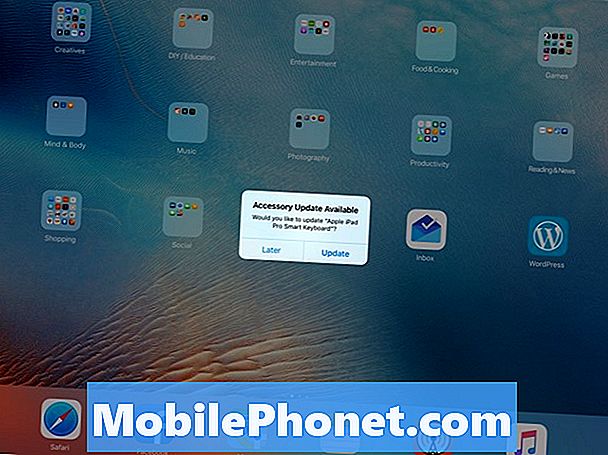
Innanzitutto, assicurati che l'iPad sia acceso e connesso a Internet. Quindi, rimuovilo completamente dal tuo iPad Pro, in particolare, assicurati che la connessione tra la tastiera e lo Smart Connector dell'iPad sia interrotta. Infine, attendere cinque o dieci secondi e ricollegare la tastiera.
Se è disponibile un aggiornamento, verrà visualizzata una notifica nel mezzo dello schermo, per informarti che un aggiornamento per la tastiera è pronto per l'installazione. Tocca il pulsante e vedrai la notifica cambiare in una schermata che mostra la percentuale fino al completamento; non dovrebbe richiedere più di dieci o quindici secondi per essere completato.
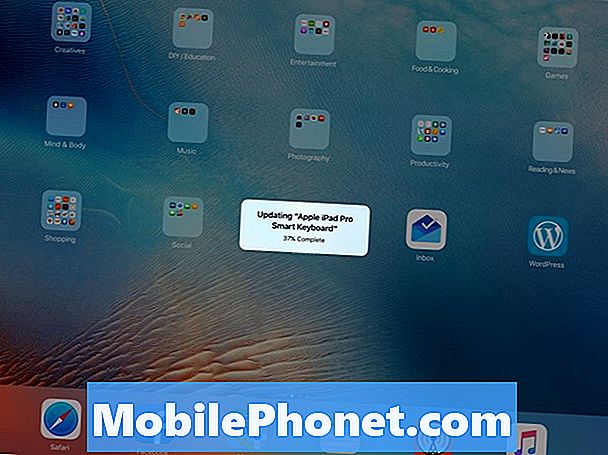
Al termine dell'aggiornamento, il pop-up scompare semplicemente.
A differenza delle versioni iOS o degli aggiornamenti delle versioni puntuali, non ci sono impostazioni software da controllare, quindi non si saprà mai se è disponibile un aggiornamento della tastiera. Se hai qualche problema con le istruzioni di cui sopra, sei sicuro che c'è un aggiornamento disponibile, prova a rimuovere Apple Smart Keyboard dal tuo iPad Pro, spegni completamente l'iPad Pro (tieni premuto il pulsante di accensione fino a quando appare la schermata di spegnimento e fai scorrere il dito per spegnerlo), quindi riaccendilo. Una volta che sei sullo schermo con tutte le tue icone e l'iPad si è ricollegato a Internet, ricollega la cover della tastiera e controlla se appare il pop-up.


